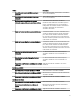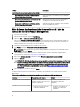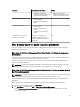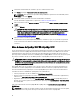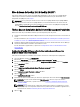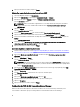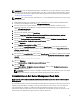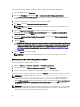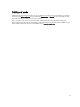Setup Guide
Mise à niveau de OpsMgr 2012 à OpsMgr 2012 SP1
Vous pouvez effectuer une mise à niveau de OpsMgr 2012 à OpsMgr SP1. La mise à niveau vers OpsMgr 2012 SP1
n'affectera pas les fonctions existantes de Dell Server Management Pack Suite. Pour plus d'informations sur la
configuration de OpsMgr SP1, voir Prérequis.
REMARQUE : Vous ne pouvez pas effectuer une mise à niveau vers OpsMgr 2012 SP1 depuis OpsMgr 2007 R2.
Pour effectuer une mise à niveau vers OpsMgr 2012 SP1, vous devez d'abord effectuer une mise à niveau de
OpsMgr 2007 R2 à OpsMgr 2012. Pour plus d'informations sur la mise à niveau de OpsMgr 2012 à OpsMgr 2012
SP1, voir http://technet.microsoft.com/en-us/library/jj899854.aspx.
Tâches de post-installation de Dell Server Management Pack Suite
Effectuez les tâches de post-installation suivantes après avoir importé les packs de gestion :
1. Configurez la fonctionnalité Surveillance CMC pour détecter le résumé des logements de châssis et les modules de
serveur.
Pour plus d'informations, voir Configuration de la fonctionnalité Dell Chassis Management Controller pour corréler
les modules de serveur au résumé des logements de châssis.
2. Configurez le Dell Server Management Pack Suite pour obtenir les licences de Dell Connections License Manager
et activer la fonctionnalité de surveillance (hors bande) du serveur.
Pour des informations supplémentaires, reportez-vous à Configuration de l'adresse URL de Dell Connections
License Manager.
Configuration d'OpsMgr 2012 pour activer les interruptions de surveillance et les
moniteurs d'unité à base d'interruption
Pour activer les interruptions de surveillance et les moniteurs d'unité à base d'interruption dans OpsMgr 2012 :
1. Lancez OpsMgr 2012 et cliquez sur Administration.
2. Dans le volet Administration, naviguez jusqu'à Exécuter comme configuration→ Profils.
3. Dans la liste de profils disponibles, cliquez à droite sur Compte de surveillance SNMP et cliquez sur Propriétés.
L'écran Introduction s'affiche.
4. Cliquez sur Suivant.
L'écran Indiquer les propriétés générales du profil "À exécuter en tant que" s'affiche.
5. Cliquez sur Suivant.
L'écran Ajouter des comptes "À exécuter en tant que" s'affiche.
6. Cliquez sur Add (Ajouter).
L'écran Ajouter Run As Account s'affiche.
7. Sélectionnez une chaîne communautaire pour détecter les périphériques dans la liste déroulante Run As account.
REMARQUE : Créez une chaîne communautaire Run As Account si aucune n'est présente. Pour des
informations supplémentaires, reportez-vous à la section Création d'un compte Run As Account pour la
surveillance SNMP.
REMARQUE : Si vous utilisez plusieurs comptes Run As Account pour détecter les périphériques, associez
chaque périphérique à son compte Run As Account correspondant. Pour des informations supplémentaires,
reportez-vous à la section Association de plusieurs comptes Run As Account.
8. Cliquez sur OK.
25